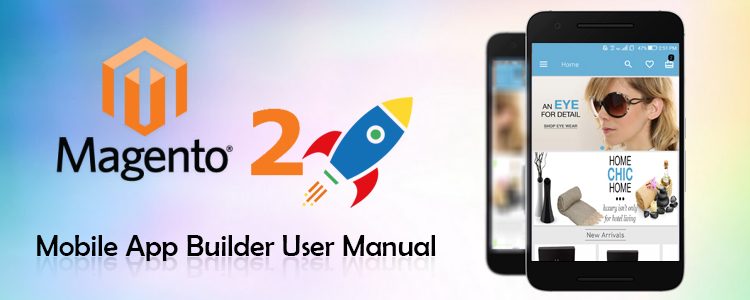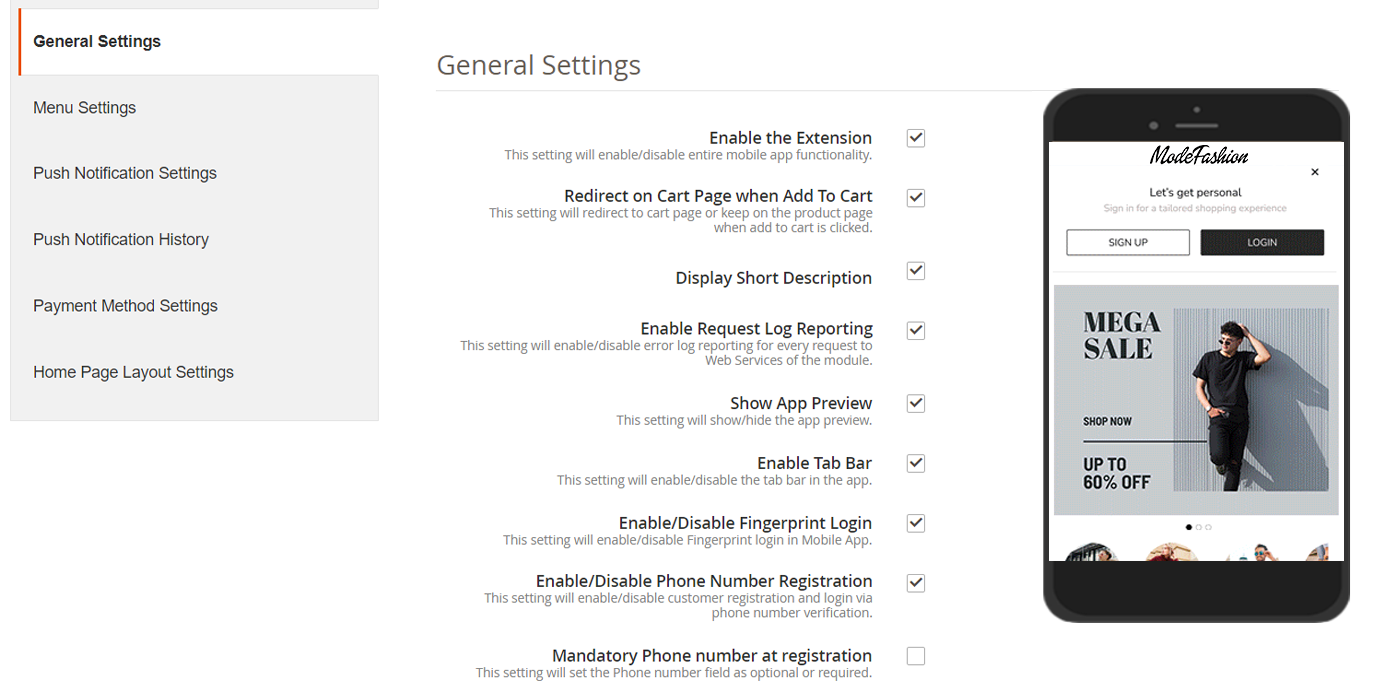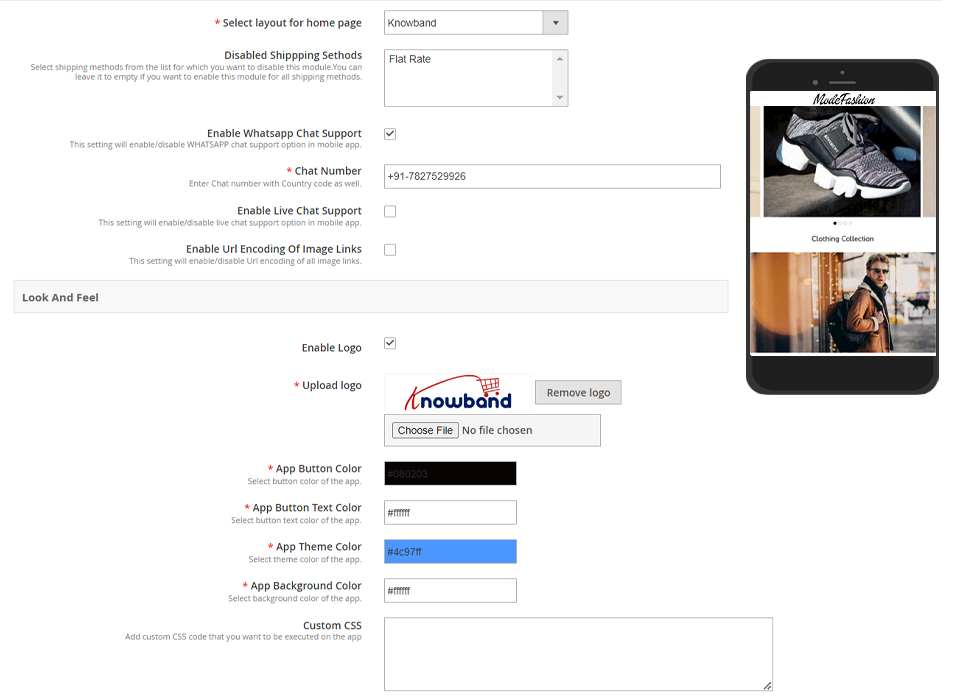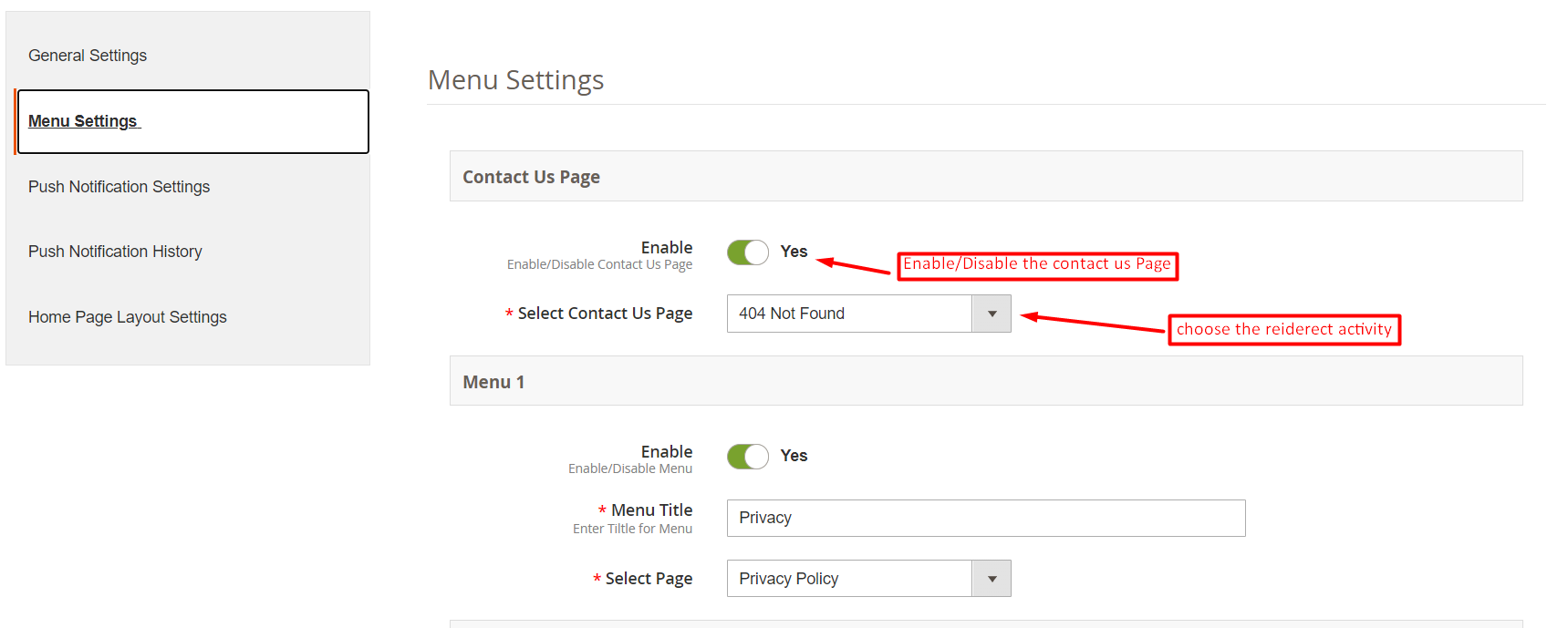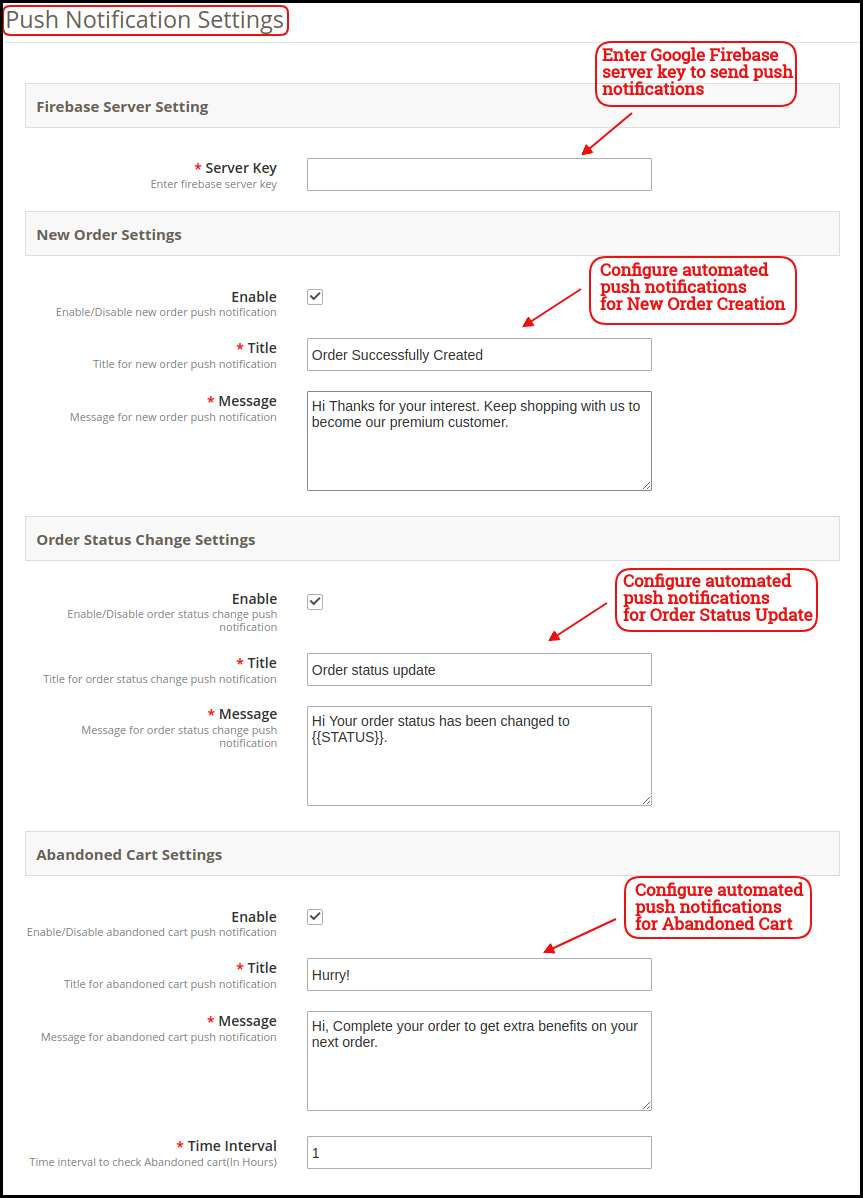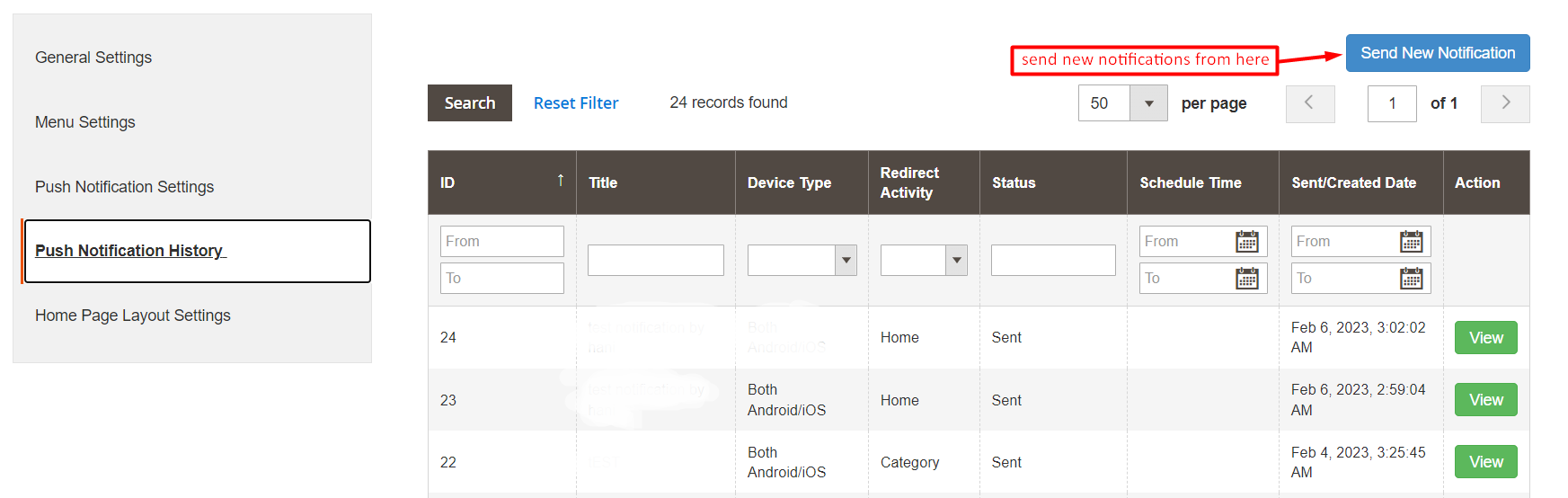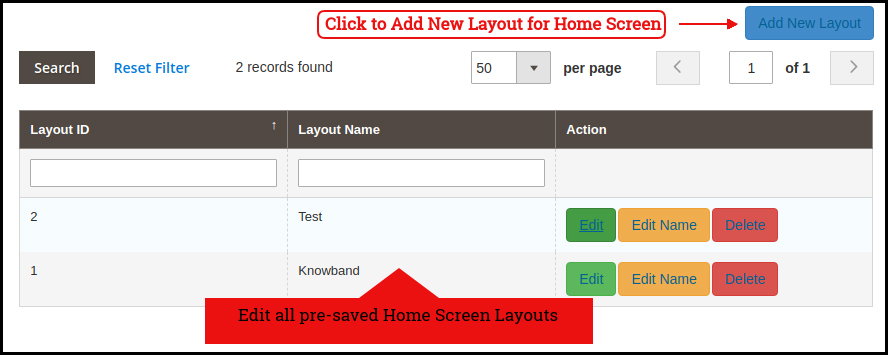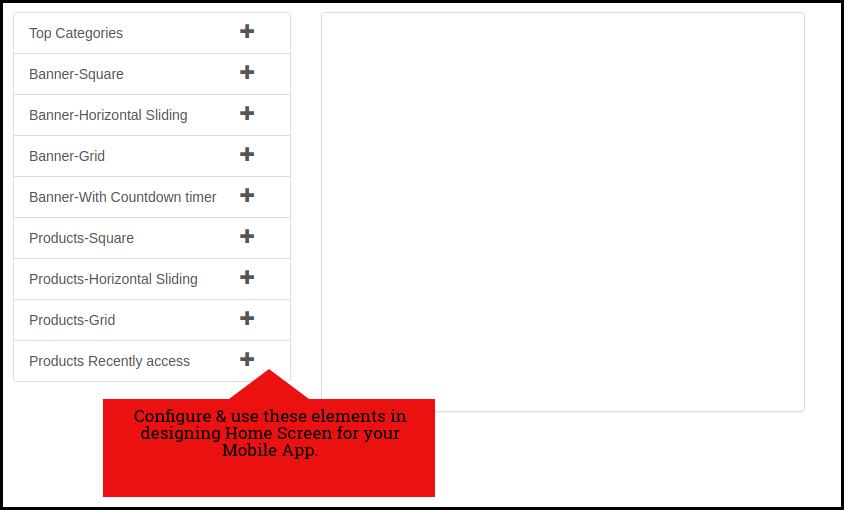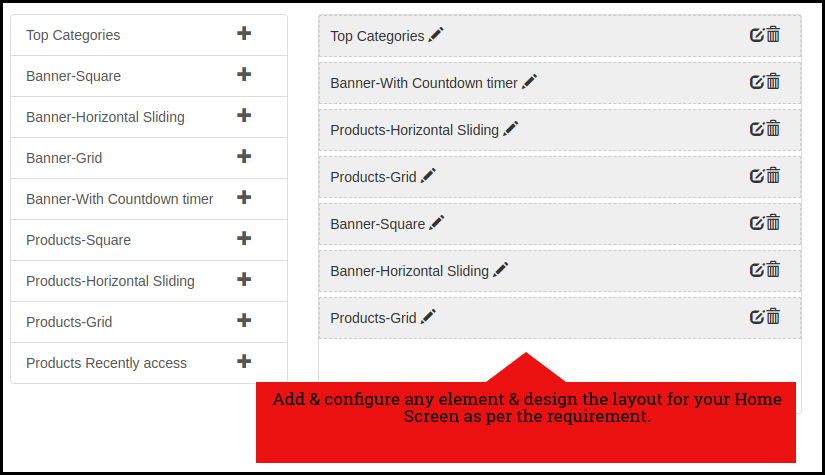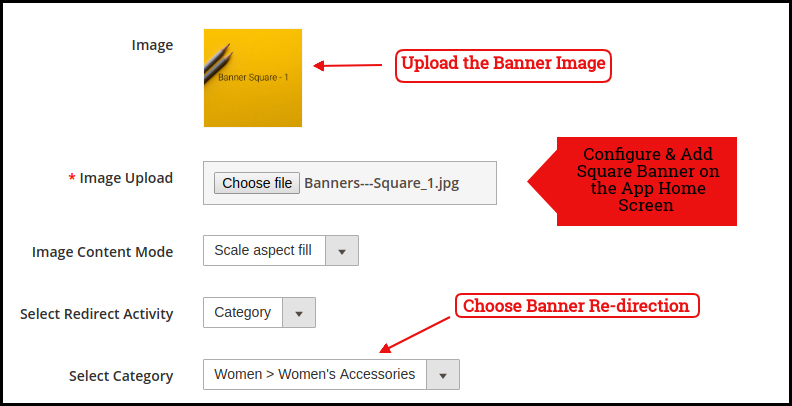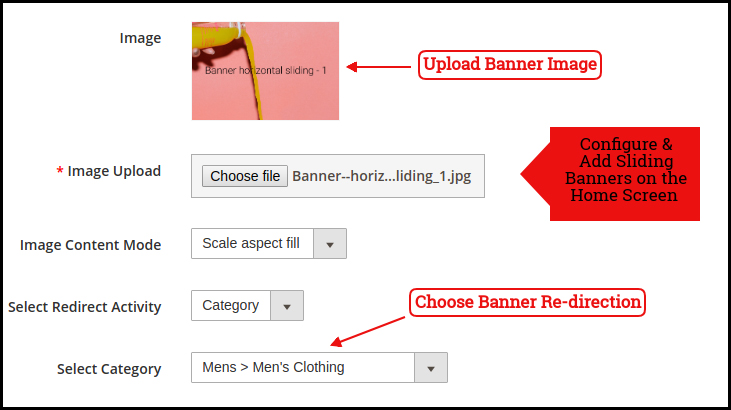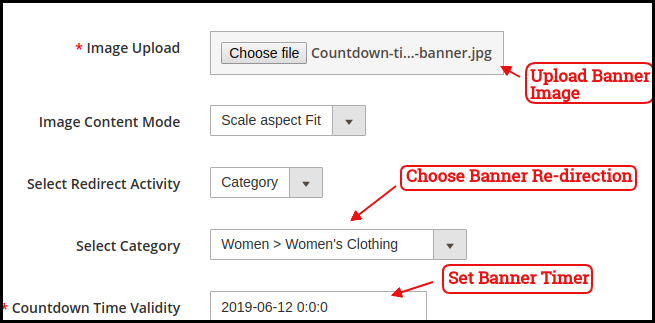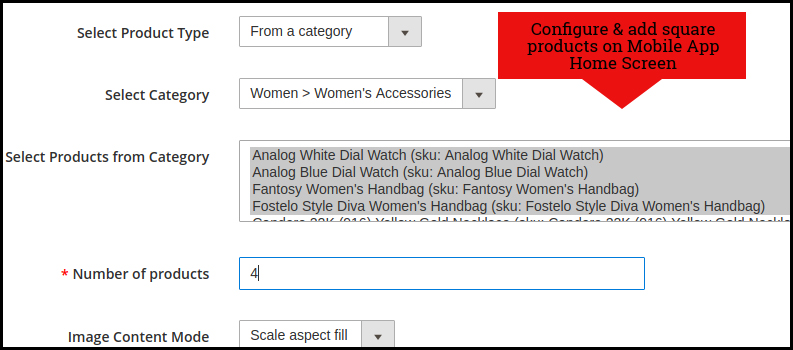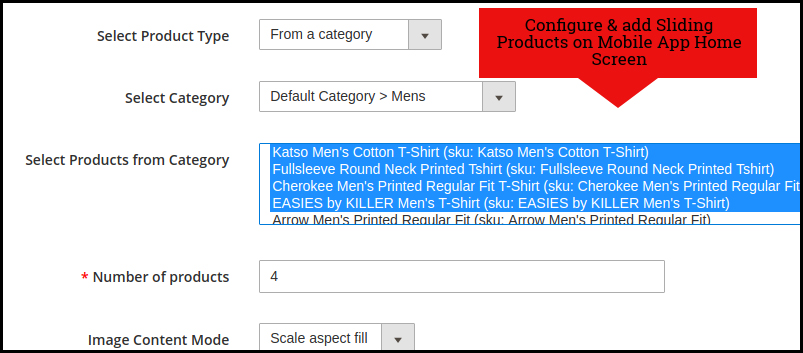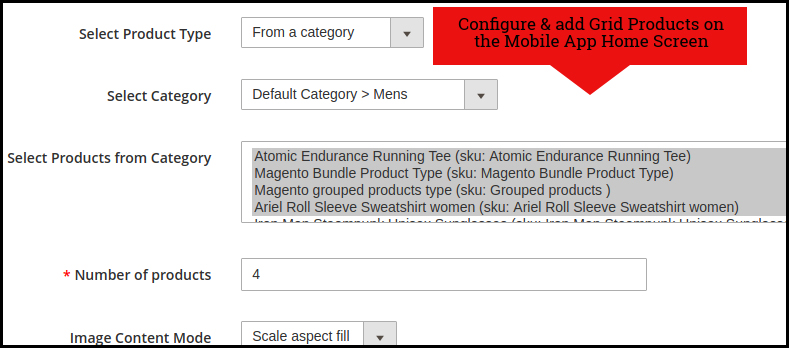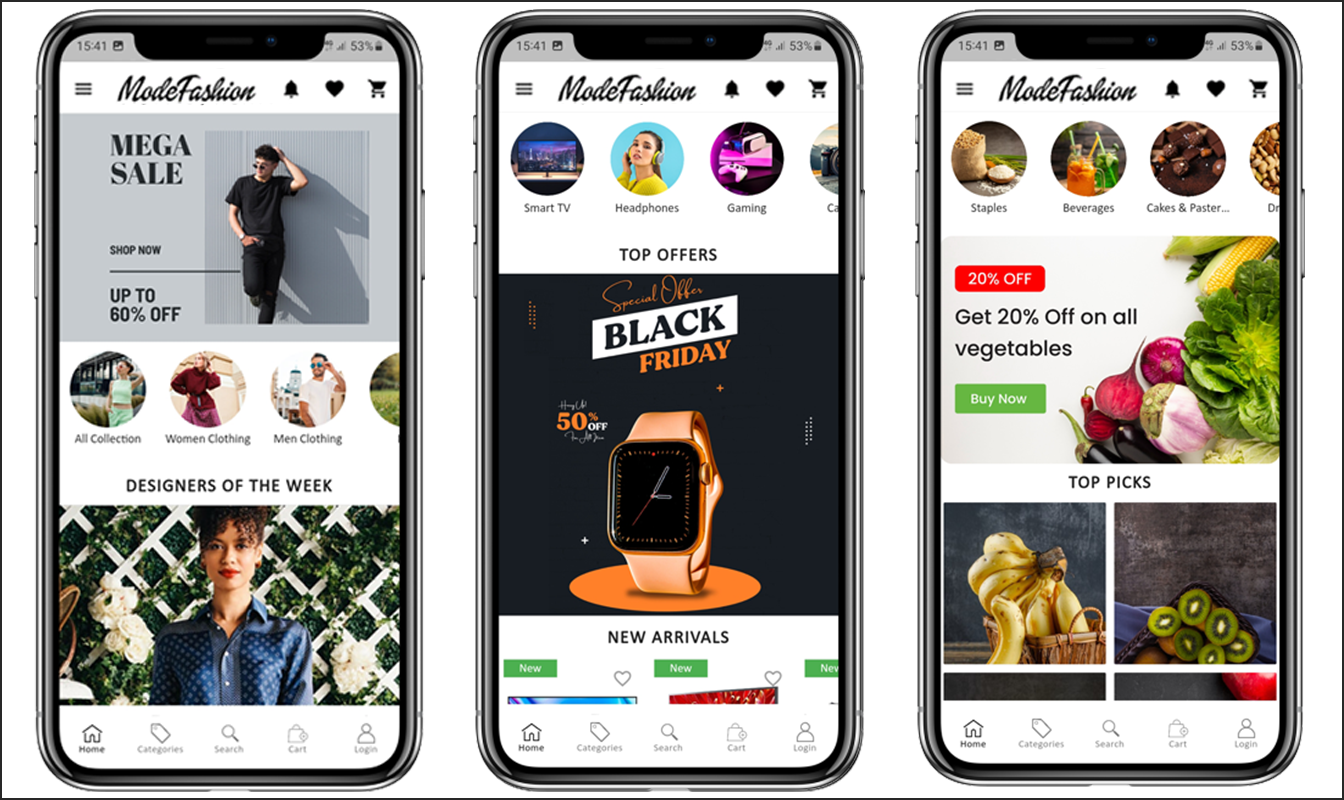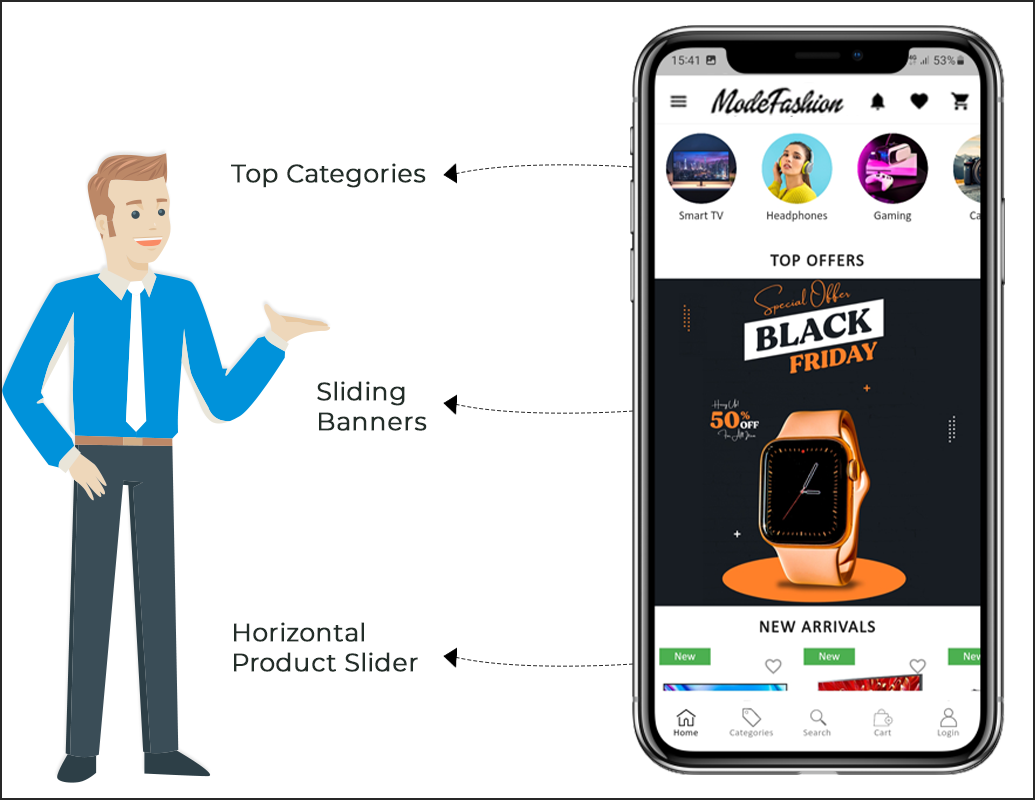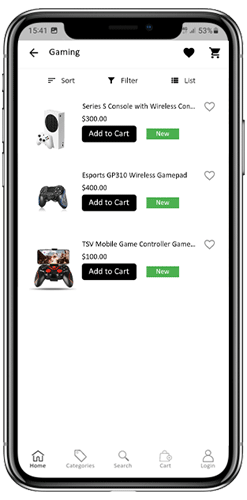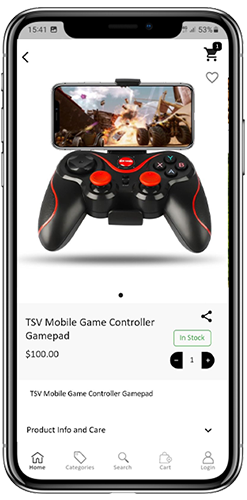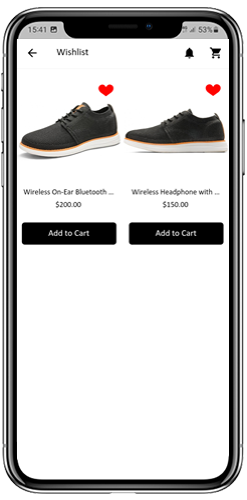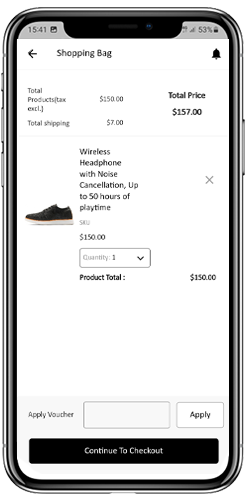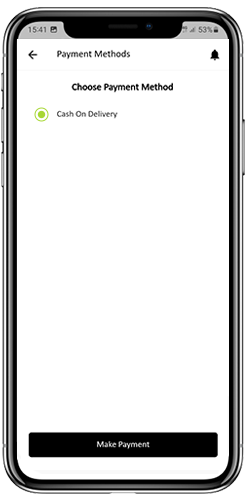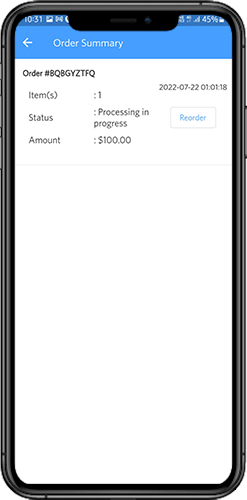1.0 Présentation
Avez-vous récemment migré vers Magento 2.x depuis Magento 1.x ? Il est temps de créer des applications natives pour votre magasin. Nous savons tous que les applications mobiles de commerce électronique sont l’un des besoins les plus incontournables des entreprises en ligne aujourd’hui. Donc, si vous êtes propriétaire d’un magasin Magento 2 et que vous envisagez de transférer votre site Web sur la plate-forme mobile, KnowBand vous a simplifié la tâche. Trouver comment? L’extension Magento 2 Mobile App Builder vous permet de mettre à niveau votre boutique de commerce électronique en une paire d’applications mobiles en vedette et sans faille. Les applications Android et iOS entièrement fonctionnelles développées avec Magento 2 Mobile App Maker répondraient certainement à toutes les exigences pour la croissance de votre magasin. Il s’agit de la solution la plus transparente pour le développement de mCommerce. Tout ce que vous avez à faire est de spécifier les besoins de votre entreprise et de laisser le reste à notre équipe de développement qualifiée. Les applications mobiles pour les magasins Magento 2 développées par cette solution prête à l’emploi offrent une expérience d’achat sans faille et fiable aux utilisateurs. Cela augmentera certainement les conversions et les ventes de votre magasin.
1.1 Nouvelles mises à jour :
a) Aperçu du backend de la disposition de l’écran d’accueil :
Dans la dernière version (v1.0.6) de Magento 2 Mobile App Creator, l’administrateur du magasin peut prévisualiser la disposition de l’écran d’accueil uniquement lors de sa configuration à partir du panneau d’administration. Pas besoin d’ouvrir l’application, actualisez à chaque fois pour visualiser les changements. Concevez simplement votre écran d’accueil avec plus de facilité et modifiez-le chaque fois que nécessaire.
b) Mise à jour flottante :
Nous avons récemment mis à jour nos applications mobiles Android et iOS avec la dernière technologie de développement d’applications mobiles Flutter. Désormais, les utilisateurs peuvent bénéficier d’une vitesse robuste avec toutes les fonctionnalités mises à jour.
c) Lecteur de codes QR/codes à barres :
Désormais, les utilisateurs de l’application mobile peuvent également rechercher leurs données préférées en effectuant une recherche via des codes QR/barres. Les utilisateurs d’applications Android et iOS peuvent trouver l’option mise à jour sur la page de recherche.
1.2 Installation des modules
Les étapes pour installer le module Magento 2 Mobile App Creator sont mentionnées ci-dessous :
- Acheter le Créateur d’applications mobiles Magento 2 module de KnowBand.
- Le package contient un fichier compressé contenant le manuel d’utilisation et le code source de l’extension Mobile App Builder. Décompressez le paquet.
- Créez un dossier {Magentoroot}/app/code/Knowband/Mobileappbuilder Téléchargez le contenu extrait dans le dossier ci-dessus via le gestionnaire FTP (comme Filezilla ou WinSCP – téléchargez ici : https://filezilla-project.org/).
- Exécutez maintenant les commandes ci-dessous pour installer le plugin : php -f bin/magento module:enable clear-static-content Knowband_Mobileappbuilder php -f bin/magento setup:upgrade php -f bin/magento setup:di:compile php bin/magento configuration : contenu statique : déploiement
L’extension est maintenant installée et prête à l’emploi. Dans le panneau d’administration, accédez à “Knowband > Mobile App Builder”. Vous pouvez maintenant configurer et utiliser le module Magento 2 Mobile App Builder.
Démo de l’application mobile 2.0 Magento 2
Avant de vous lancer dans l’achat de l’extension Magento 2 Mobile App Maker, mieux vaut tester nos applications de démonstration.
2.1 Voir notre magasin de démonstration travaillant sur des applications
Nous avons développé deux applications de démonstration et mis en place un magasin de démonstration pour un test transparent du module avant le développement réel de l’application mobile. Suivez les étapes mentionnées ci-dessous :
Étape 1 : Téléchargez et installez les applications mobiles Nautica Magento 2 sur votre appareil de test. Voici les liens vers les applications Android et iOS de Magento 2 :
Apple App Store
Google Play Store
Étape 2 : Ouvrez l’application et appuyez sur l’option “Voir la démo”. Voilà, vous pouvez facilement tester toutes les fonctionnalités de l’application maintenant.
Note: Pour accéder au panneau d’administration du générateur d’applications mobiles Magento 2 de KnowBand sur notre boutique de démonstration, visitez ici.
2.2 Afficher votre magasin en travaillant sur des applications de démonstration
Vous voulez tester votre propre site Web sur ces applications mobiles de démonstration ? Nous avons même rendu cela possible en seulement 3 étapes simples :
Étape 1 : Télécharger et installer Générateur d’applications mobiles Magento 2 GRATUIT plugin sur votre site Web Magento 2.
Étape 2 : Installez les applications de démonstration (liens dans la section précédente) sur votre appareil mobile. Ouvrez l’application et entrez l’URL de votre site Web dans l’option “Afficher votre magasin”.
Étape 3 : Appuyez sur “Afficher votre magasin” et commencez à analyser votre propre site Web en travaillant sur nos applications de démonstration.
Note: Cette version gratuite de Mobile App Builder est uniquement à des fins de démonstration et aucun fichier APK/IPA ne sera fourni avec ce module. Afin d’obtenir vos propres fichiers APK/IPA, vous devez acheter la version payante du Créateur d’applications mobiles Magento 2.
3.0 Créez vos propres applications mobiles Magento 2
Après avoir testé avec succès Magento 2 Mobile App Builder, créez une paire d’applications mobiles pour votre site Web. KnowBand l’a rendu aussi simple que possible.
Étape 1 : Achetez et installez le module sur votre site Web.
Je m’abonne! Créateur d’applications mobiles Magento 2 & installez-le sur votre boutique en utilisant les détails FTP de votre boutique.
Étape 2 : Partagez les spécifications de votre application
Partagez avec nous quelques détails concernant le développement d’applications via un formulaire de prérequis.
Étape 3 : Obtenez vos applications Android et iOS en 1 à 2 jours
Les fichiers APK et IPA finaux peuvent être partagés avec vous en seulement 2-3 jours. Vous pouvez examiner la même chose et suggérer des modifications (le cas échéant).
Note: Vous pouvez publier ces fichiers APK/IPA sur les magasins d’applications respectifs. Reportez-vous aux liens suivants pour la même chose :
Comment publier une application Android sur Google Play Store ?
Comment publier une application iOS sur l’App Store d’Apple ?
S’il y a un problème lors de la publication de l’application, nous le ferons pour vous.
Écrans du panneau d’administration 4.0
Après l’installation réussie de Magento 2 Mobile App Builder, l’administrateur du magasin obtiendra les onglets suivants pour la personnalisation :
Paramètres généraux 4.1:
- Activer l’extension: Activez Magento 2 Mobile App Builder pour que les applications mobiles fonctionnent sur les appareils de l’utilisateur.
- Rediriger vers la page du panier lors de l’ajout au panier : Chaque fois qu’un utilisateur clique sur le bouton Ajouter au panier, il sera redirigé vers l’écran du panier.
- Afficher une courte description : Permet d’afficher la description courte du produit sur l’écran du produit.
- Activer la création de rapports sur le journal des demandes : Activez le journal des erreurs sur les applications mobiles qui est utilisé pour identifier et rectifier tout comportement anormal des applications mobiles.
- Afficher l’aperçu de l’application :�Cette option affichera/masquera un aperçu de l’application.
- Activer/Désactiver Spin and Win :�Si vous utilisez le module Spin and Win de Knowband, cette option activera/désactivera le pop-up spin and win dans les applications.
- Activer la connexion sociale :�Cette option active/désactive les options de connexion sociale dans les applications.
- Activer/désactiver la connexion par empreinte digitale : Activez la connexion par empreinte digitale sur les applications mobiles.
- Activer/désactiver la connexion par numéro de téléphone : Activez la connexion par numéro de téléphone sur les applications mobiles.
- Numéro de téléphone obligatoire à l’inscription :�Les administrateurs du magasin peuvent rendre le numéro de téléphone facultatif/obligatoire à l’aide du bouton suivant.
- Sélectionnez la mise en page pour la page d’accueil : Choisissez la disposition de l’écran d’accueil souhaitée pour les applications mobiles.
- Méthodes d’expédition désactivées : Les administrateurs peuvent désactiver des méthodes d’expédition spécifiques pour l’application uniquement à partir du bouton suivant.
- Activer l’assistance par chat en direct : Activer/désactiver l’option de chat Zopim (Zendesk) sur les applications mobiles. Vous devez entrer la clé API de chat fournie avec les applications finales.
- Activez l’assistance par chat WhatsApp : Activez/désactivez l’option de chat WhatsApp sur les applications mobiles.
- Activer le logo : Activez le logo sur vos applications mobiles. Vous pouvez télécharger l’image du logo qui sera affichée sur l’en-tête des applications mobiles.
- Sélectionnez la police des applications : À l’aide du bouton suivant, les administrateurs peuvent modifier les polices des applications Android et iOS.
- Couleur du bouton de l’application : Choisissez la couleur du bouton pour vos applications.
- Couleur du thème de l’application : Choisissez la couleur du thème pour vos applications.
- Couleur du texte du bouton de l’application : Choisissez la couleur du texte du bouton pour vos applications.
- Couleur d’arrière-plan de l’application : Choisissez la couleur d’arrière-plan de vos applications.
4.2 Paramètres des menus :
Avec l’onglet Paramètres du menu dans Magento 2 Mobile App Maker, vous pouvez facilement ajouter et gérer des pages CMS sur votre application mobile. La page Contactez-nous peut être activée ou désactivée selon vos préférences, et vous pouvez également ajouter de nouvelles pages CMS au menu. Cela vous permet de fournir à vos clients un accès facile à des informations importantes telles que les politiques de votre magasin, les FAQ, etc. De plus, vous pouvez personnaliser l’ordre des éléments de menu pour faciliter la navigation de vos clients dans l’application.
4.3 Push Notifications :
- Clé du serveur Firebase : Entrez la clé Google Firebase pour envoyer des notifications push aux utilisateurs de l’application mobile Magento 2. Cette clé vous sera fournie avec la version payante du module. Vous pouvez ignorer ce paramètre avec la version gratuite de Magento 2 Mobile App Builder.
- Notification de réussite de la commande : Configurez la notification push de création de commande automatisée qui serait envoyée automatiquement aux applications de l’utilisateur qui ont réussi à créer une commande via votre application.
- Notification de mise à jour de l’état de la commande : Configurez la notification de mise à jour de l’état de la commande qui serait envoyée automatiquement aux utilisateurs chaque fois qu’il y a une mise à jour de l’état de livraison de la commande.
- Notification de panier abandonné : Configurez la notification automatisée de panier abandonné qui serait envoyée automatiquement aux utilisateurs qui ont laissé leurs produits dans le panier.
4.4 Historique des notifications push :
Dans l’onglet suivant, nous avons fourni la possibilité de vérifier toutes les notifications précédemment partagées avec la date et l’heure. De plus, en cliquant sur envoyer une nouvelle notification, les utilisateurs peuvent également envoyer de nouvelles notifications aux utilisateurs de l’application.
Nous avons également ajouté une fonctionnalité spéciale dans le module Builder de l’application mobile Magento 2. Désormais, les administrateurs peuvent envoyer de nouvelles notifications immédiatement ou peuvent également les planifier pour l’avenir.
Mise en page de la page d’accueil 4.5
Le constructeur d’applications mobiles Magento 2 offre un écran d’accueil personnalisable avec toutes sortes d’éléments de conception dans le backend du module. Vous pouvez créer n’importe quelle mise en page pour l’écran d’accueil de votre application mobile et l’offrir à vos utilisateurs.
Après avoir ajouté la mise en page, cliquez sur l’option Modifier et commencez à configurer divers attributs de conception pour votre écran d’accueil de l’application Magento 2.
L’administrateur du magasin peut configurer les éléments de conception suivants sous l’onglet Mise en page de la page d’accueil de Magento 2 Mobile App Builder :
Top catégories:
Ces catégories en forme de carré peuvent être utilisées pour mettre en évidence toutes les principales catégories de votre site Web sur l’écran d’accueil. Ces catégories peuvent être ajoutées à partir du backend du module, comme indiqué dans l’instantané ci-dessous :
Bannière carrée:
La bannière peut être affichée sous forme carrée sur l’écran d’accueil de l’application mobile. L’image de la page de destination peut être configurée comme indiqué dans l’instantané ci-dessous :
Bannière coulissante :
Les bannières coulissantes peuvent être affichées sur l’écran d’accueil de l’application mobile qui peut être configurée comme indiqué dans l’instantané ci-dessous :
Bannière Grille :
Ce sont les bannières de l’écran d’accueil de l’application affichées sous la forme d’une liste de grille et peuvent être personnalisées comme indiqué dans l’instantané ci-dessous :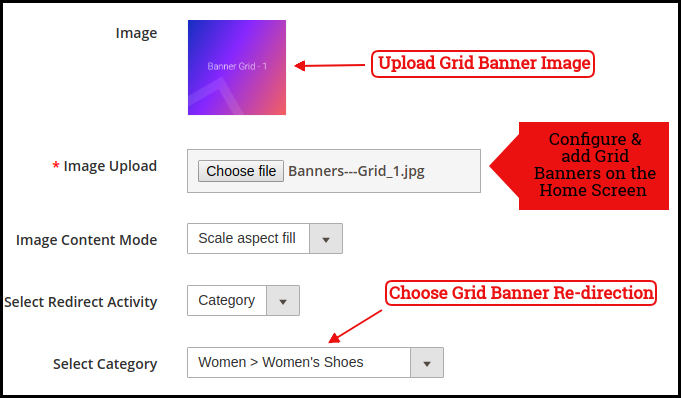
Bannière Compte à rebours
Affichez une bannière de compte à rebours sur les écrans d’accueil de l’application mobile Magento 2 et proposez une vente flash/temporisée à vos utilisateurs :
Produits carrés :
Les produits peuvent également être répertoriés dans la liste carrée de l’écran d’accueil de l’application mobile. Cela peut être configuré comme indiqué dans l’instantané ci-dessous :
Produits coulissants
Les produits peuvent être affichés dans la vue du curseur sur l’écran d’accueil de l’application mobile et peuvent être configurés à partir du panneau principal.
Produits de grille:
Les produits peuvent être affichés dans la vue grille sur l’écran d’accueil de l’application mobile :
Produits récemment consultés :
Le créateur d’applications mobiles Magento 2 propose l’onglet des produits récents sur l’écran d’accueil de l’application mobile qui affiche les produits récents consultés par l’utilisateur. Vous pouvez simplement ajouter l’élément dans votre mise en page pour l’afficher sur l’écran d’accueil.
Remarque : L’administrateur du magasin peut ajouter jusqu’à 20 éléments lors de la conception d’une mise en page dans le panneau principal.
5.0 écrans d’applications mobiles
Écran d’accueil 5.1:
Le constructeur d’applications mobiles Magento 2 offre une flexibilité totale pour concevoir vous-même l’écran d’accueil de l’application mobile. Les applications mobiles Android et iOS peuvent être conçues à partir du panneau principal en utilisant les attributs de conception suivants : –> Top Categories –> Square Banners –> Sliding Banners –> Grid Banners –> Square Products –> Sliding Products – -> Produits de la grille –> Bannière du compte à rebours –> Produits récemment consultés.
Le positionnement de tous les éléments peut être modifié par un simple glisser-déposer.
a) Dispositions dynamiques : Créez et enregistrez diverses mises en page attrayantes et intuitives dans le backend et modifiez l’apparence de votre application en un seul clic.
b) Logo du magasin : Ajoutez l’image du logo de votre magasin dans le backend du module et affichez-la sur l’en-tête des applications.
c) Rechercher : Les applications mobiles Magento 2 disposent d’options de recherche par mot-clé qui permettent aux utilisateurs de rechercher des produits sans aucun problème. En plus des mots-clés, les utilisateurs peuvent également rechercher des produits via un scanner QR et code-barres.
d) Liste de souhaits : L’option Liste de souhaits dans l’application mobile Magento 2 vous permet de marquer les produits souhaités pour de futurs achats.
e) Panier : Les utilisateurs peuvent facilement accéder au panier depuis le coin supérieur droit de l’écran d’accueil.
f) Whatsapp : Le créateur d’applications mobiles Magento 2 propose deux options de chat en direct dans les applications mobiles avec Zopim et WhatsApp. Les utilisateurs de l’application peuvent directement vous envoyer un message concernant tout problème ou requête concernant l’achat.
Menu 5.2 Accordion (barre de navigation)
Le créateur d’applications mobiles Magento 2 propose un menu accordéon dans les applications mobiles qui affiche les catégories de magasins sur les applications mobiles. Les utilisateurs de votre application peuvent facilement parcourir toutes les catégories de ce menu et accéder à toutes les pages du CMS. Ce menu propose les options suivantes : 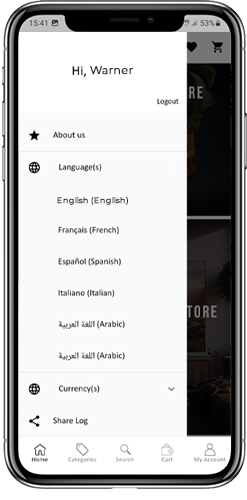
Catégories: Toutes sortes de catégories de votre boutique sont également récupérées sur les applications mobiles Android et iOS. Les applications offrent même une catégorisation à plusieurs niveaux et permettent aux utilisateurs de parcourir facilement les produits.
Pages CMS: Toutes les pages CMS de votre boutique telles que À propos de nous, Contactez-nous, Conditions générales, etc. seront affichées dans ce menu.
Langue (s): Les applications mobiles de commerce électronique Magento 2 sont à la fois multilingues et les langues RTL sont prises en charge. Les utilisateurs peuvent choisir la langue de l’application souhaitée et tout le contenu de l’application sera traduit en conséquence. Chaque type de langue disponible dans le magasin est affiché ici dans ce menu.
Devise(s) : Tout comme plusieurs langues, toutes sortes d’options de devise en cours d’exécution sur votre site Web seront affichées dans les applications mobiles Magento 2. Cela permet aux utilisateurs de l’application d’effectuer des paiements avec l’option de devise souhaitée.
Écran de catégorie 5.3:
Toutes les catégories de votre site Web Magento 2 sont également récupérées sur les applications mobiles Magento 2. L’écran des catégories de l’application mobile Magento 2 a deux vues : Vue Grille et Liste. Cet écran propose les options suivantes :
Vue grille et liste :
Les produits peuvent être affichés en mode grille et liste.
Trier:
L’option de tri dans les applications mobiles Magento 2 permet aux utilisateurs d’afficher les produits dans les catégories Bas à Haut ou Haut à Bas.
Filtre:
Filtrez les produits de la catégorie avec divers attributs tels que le prix, le coût, etc. et recherchez les produits souhaités sans aucun effort.
Écran de produit 5.4:
L’écran du produit Magento 2 Mobile App est totalement sans encombrement et attrayant. Chaque produit a plusieurs images affichées avec son nom et son prix. La disponibilité du produit est également affichée sous la forme “En stock” ou “Rupture de Stock” ainsi que les remises sur les prix. L’écran Produit propose les options suivantes :
Options du produit:
Diverses options liées au produit comme la taille, la couleur, etc. sont affichées sur l’écran du produit. Ces options sont les mêmes que celles disponibles sur votre site Web.
Description courte:
Les utilisateurs peuvent lire la courte description de votre produit pour se faire une opinion rapidement. L’application mobile Magento 2 affiche des descriptions courtes et complètes des produits.
Informations sur le produit et entretien :
Toutes les informations relatives au produit spécifique sont affichées dans cette section. Il s’agit des mêmes informations que sur le site.
Ajouter à la liste de souhaits:
Les utilisateurs peuvent même ajouter les produits au panier de la liste de souhaits à partir d’ici. Les produits ajoutés à la liste de souhaits sont mis en signet pour de futurs achats.
Ajouter au panier:
Le bouton Ajouter au panier vous permet d’ajouter des produits au panier qui peuvent être traités ultérieurement lors de la création d’une commande réussie.
Partage social du produit :
L’application mobile Magento 2 a la possibilité de partager les produits sur différentes plateformes sociales, Bluetooth et e-mail. Les utilisateurs peuvent partager les produits avec leurs amis et leurs proches et amener des utilisateurs potentiels dans votre magasin.
5.5 Écran Liste de souhaits :
Le constructeur d’applications mobiles Magento 2 propose un sac de liste de souhaits permettant aux utilisateurs de marquer des produits pour de futurs achats. Les utilisateurs de l’application peuvent afficher la liste de tous les produits de la liste de souhaits à partir de cet écran. Il a les options suivantes :
Ajouter au panier:
Les utilisateurs de l’application peuvent ajouter le produit de la liste de souhaits directement dans le panier avec l’option Ajouter au panier.
Supprimer de la liste de souhaits :
Les utilisateurs peuvent même supprimer n’importe quel produit de la liste de souhaits avec une option de suppression si nécessaire.
Écran de connexion 5.6
Le créateur d’applications mobiles Magento 2 propose diverses connexions en un clic avec les options suivantes : 1. Connexion par e-mail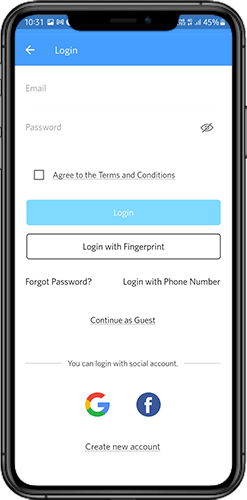
2. Connexion Google et Facebook 3. Connexion OTP et empreintes digitales
Vous devez vous identifier:
Les utilisateurs de l’application Magento 2 peuvent s’authentifier et accéder à l’aide des identifiants de connexion par e-mail.
S’inscrire:
Tous les nouveaux utilisateurs peuvent s’inscrire et créer leur compte sur le magasin à partir de l’application mobile. Le formulaire d’inscription à l’application mobile Magento 2 est entièrement transparent.
Connectez-vous avec le numéro de téléphone :
Votre application mobile Magento 2 propose une option de connexion par numéro de téléphone permettant aux utilisateurs de vérifier OTP.
Connectez-vous avec votre empreinte digitale :
Les utilisateurs de votre application ont également la possibilité de se connecter avec une empreinte digitale. Cette authentification biométrique permet à l’application de se connecter en quelques secondes seulement.
Se connecter avec Facebook:
Les utilisateurs peuvent se connecter aux applications mobiles à l’aide de leurs identifiants de compte Facebook.
Connectez-vous avec Google+ :
Les utilisateurs peuvent se connecter à l’application à l’aide de leurs identifiants de compte Google+.
Écran du panier d’achat 5.7:
Appliquer le bon :
Cette option permet aux utilisateurs d’obtenir des remises et des offres en saisissant des coupons et des bons valides en cours d’exécution sur votre site Web.
Prix total du produit :
Les utilisateurs peuvent voir le coût complet de leur panier qui est automatiquement mis à jour en fonction de tout ajout au panier.
Mettre à jour la quantité de produit :
Les utilisateurs peuvent même mettre à jour la quantité de produit spécifique.
Supprimer le produit :
Les utilisateurs de l’application peuvent simplement retirer le produit du panier.
Continuer vos achats:
Les utilisateurs de l’application peuvent quitter le panier pour parcourir plus de produits sur votre application. Les acheteurs seront redirigés vers l’écran d’accueil en appuyant sur l’option Continuer les achats.
Continuer à la caisse :
Les utilisateurs de l’application peuvent accéder aux écrans de paiement et de paiement en appuyant simplement sur l’option “Continuer vers le paiement”. Il redirigera les utilisateurs vers l’écran de paiement.
5.8 Processus de paiement
Le constructeur d’applications mobiles Magento2 consiste en un processus de paiement simplifié. Les utilisateurs de l’application mobile frontale ont la possibilité de sélectionner les détails d’expédition, les détails de facturation, les numéros de commande, les commentaires de commande, etc. dans le processus de paiement de l’application mobile.
Les utilisateurs des applications Android et iOS n’ont qu’à suivre quelques étapes simples pour passer leurs commandes. 1. Les clients peuvent sélectionner le produit souhaité et l’ajouter au panier. Après avoir cliqué sur le panier, il peut également sélectionner la quantité de produit souhaitée. De plus, les utilisateurs de l’application mobile frontale peuvent voir le nombre total de produits et les frais d’expédition. Le client a également la possibilité d’appliquer n’importe quel bon et code de coupon au bas de la même page. 2. Après avoir cliqué sur l’option Continuer à la caisse, l’utilisateur peut revoir la commande où il peut voir plusieurs détails. Tels que le prix du produit, les frais de port, l’adresse de livraison (elle peut être modifiée sur la même page), le récapitulatif de la commande (nombre de produits), le prix total, etc. De plus, le client a la possibilité de sélectionner son mode d’expédition préféré sur la même page. L’utilisateur peut également mettre sa demande spéciale ou son exigence dans l’option de commentaire de commande apparaissant au bas de l’écran.
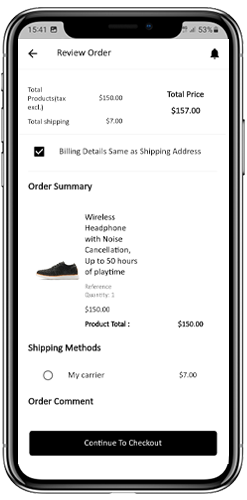
L’utilisateur sera redirigé vers l’écran du mode de paiement après avoir cliqué sur l’option de paiement.
Sur cet écran, les utilisateurs ont la possibilité de choisir parmi toutes les options de paiement du site Web. Par défaut, l’application d’achat consiste en une option de paiement à la livraison comme mode de paiement. Lorsque l’utilisateur effectue l’activité de paiement, il est redirigé vers l’écran récapitulatif de la commande. où le client peut voir le statut de la commande, le numéro de commande, le montant, etc. Les utilisateurs de l’application mobile frontale recevront également le message contextuel de confirmation de commande sur l’écran de leur téléphone mobile.
Écran 5.9 Mon compte
L’écran Mon compte de l’application Android/iOS de Magento 2 permet aux utilisateurs d’afficher les détails complets du compte, y compris une liste de toutes les commandes précédentes. Cet écran propose les options suivantes :
Historique des commandes:
Les utilisateurs peuvent afficher les détails complets de leurs commandes passées, y compris la date de soumission, la référence de la commande, le prix et le statut de livraison.
Mettre à jour le profil:
Les utilisateurs peuvent mettre à jour les détails de leur profil, tels que leur nom et prénom, leur numéro de téléphone et leur mot de passe, à l’aide des paramètres de compte de l’application.
Adresse(s) de livraison :
Les utilisateurs peuvent afficher toutes les adresses de livraison enregistrées dans l’application mobile Magento2, et ils peuvent également ajouter une nouvelle adresse de livraison à partir de cet écran.
Détails de la commande:
L’application mobile Magento2 permet aux utilisateurs de consulter l’historique de leurs commandes dans l’application. Les utilisateurs peuvent voir une liste de toutes leurs commandes précédentes, ainsi que la date de la commande, le numéro de commande, le statut de la commande et le coût total. Ils peuvent également consulter les détails de chaque commande, y compris les produits commandés, l’adresse de livraison et de facturation, le mode de paiement et l’état de la livraison. Cette fonctionnalité permet aux utilisateurs de suivre facilement leurs achats passés et de réorganiser les produits si nécessaire.
Écran Détails de la commande 6.0
L’écran Détails de la commande de votre application de commerce électronique Magento2 affiche les détails complets de la commande, y compris l’adresse de livraison, le récapitulatif du produit, le mode d’expédition et de paiement et le récapitulatif du coût total. Les utilisateurs de l’application peuvent suivre la livraison des commandes précédemment passées directement à partir de cet écran, leur offrant une expérience d’achat sans tracas.
7.0 Advanced Magento 2 Marketplace avec application mobile
Le marché Magento 2 de KnowBand convertit votre site Web en ligne en un marché à part entière. Le Magento 2 Mobile App Builder est entièrement compatible avec Extension de la place de marché Magento 2. Cela signifie que vous pouvez apporter l’intégralité de la liste du marché sur les mêmes applications mobiles Magento 2. Ainsi, lancez une paire d’applications mobiles compatibles avec Marketplace avec KnowBand et attirez une large base de vendeurs et de clients dans votre magasin. > Lorsque l’utilisateur clique sur l’option Vendeur, il est redirigé vers la page Vendeur de la boutique mobile. L’utilisateur peut afficher la liste des vendeurs sur le marché ainsi que leurs notes. > Les clients peuvent cliquer sur le nom du vendeur afin de voir son profil et le produit proposé. Les vendeurs peuvent se connecter avec leur nom d’utilisateur et leur mot de passe. Ils sont ensuite redirigés vers le tableau de bord. En savoir plus sur Marketplace Magento 2 avec application mobile à partir de ici. C’est ça! Pour plus d’informations sur le générateur d’applications mobiles Magento 2 de KnowBand, consultez les liens suivants :
Créateur d’applications mobiles Magento 2
Démo d’administration de Magento 2 Mobile App Builder
Démo de l’application Android Magento 2
Démo de l’application iOS Magento 2
Regardez comment ce plugin fonctionne ?